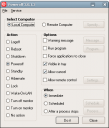Na żądanie publiczności publikuję wpis z listą oprogramowania na OS X, które wydaje mi się przydatne – kolejność losowa. W niektórych przypadkach na liście jest kilka alternatyw.
System, narzędzia
- Alfred – Spotlight na sterydach (kilka przykładów co można z nim zrobić). Wersja podstawowa darmowa, za dodatki trzeba płacić.
- QuickSilver – jak wyżej
- MacFUSE – makowy port FUSE, pozwalający m. in. na zapis danych na dyskach z systemem plików NTFS
- TunnelBlick – zarządzanie tunelem OpenVPN z poziomu górnego paska
- iTerm2 – zamiennik standardowej konsoli – mocno konfigurowalny
- Zamienniki/rozszerzenia Findera. Sam w sobie Finder jest mało wygodny i nieczytelny, dlatego szukam dobrego zamiennika w stylu niedoścignionego Total Commandera. Na razie wypróbowałem Total Findera i nie byłem usatysfakcjonowany. Oprócz muCommandera wszystkie programy z tej grupy są płatne i mają przynajmniej 2 tygodnie okresu próbnego.
- ForkLift – projekt powstały z ewolucji klienta FTP
- TotalFinder – rozszerzenie Findera, dodające drugi panel, taby, i kilka innych przydatnych rzeczy (np. wyświetlanie katalogów powyżej plików) – te dodatki są fajne, ale to jeszcze za mało żeby wygodnie pracować.
- Path Finder – rozbudowany zamiennik findera. Duży minus: cena $40.
- muCommander – open-source, multi-platform, czyli ma duże możliwości ale wygląda średnio
- Growl – wykorzystywany w wielu aplikacjach system powiadomień, który niestety od ostatniej wersji stał się płatny, a poza tym w nowej wersji OS X pojawił się wbudowany mechanizm tego typu, więc zapewne Growl jest skazany na wymarcie
- TrueCrypt – szyfrowanie danych
- CyberDuck – klient FTP
- FileZilla – klient FTP – przyzwyczaiłem się do niego więc preferuję właśnie FileZillę
- HomeBrew – mechanizm budowania oprogramowania *niksowego, w stylu
- The Unarchiver – jak nazwa wskazuje – dekompresja plików
- VirtualBox – wirtualne maszyny. Popularne na OS X są jeszcze Parallels Desktop i VMWare Fusion, tylko są płatne. Na razie VirtualBox mi wystarcza.
- Palua – w Makach, nie wiedzieć czemu, w trybie podstawowym najwyższy pasek klawiszy domyślnie służy do przyciemniania podświetlania ekranu lub klawiatury, a klawisze funkcyjny działają jedynie w połączeniu z innym klawiszem, którego nigdy nie pamiętam, i mam wrażenie, że za każdym razem jest to inny klawisz (Fn? Cmd?). Palua rozwiązuje ten problem: pozwala łatwo, trwale przełączać górny rząd klawiszy w tryb funkcyjny. Ba, pozwala robić to też automatycznie, zależnie od aktywnej aplikacji.
- Skitch – screenshoty, anotacje na nich, automatyczne uploadowanie na serwer. Dla posiadających większą ilość gotówki gorąco polecam SnagIt.
- Clipmenu – manager schowka – pamięć dla kilkudziesięciu ostatnich zawartości, wklejanie po obcięciu formatowania itp.
Komunikacja, sieć
- Adium – multikomunikator – ładny, wygodny
- Twitter – oficjalny klient; do podstawowych zastosowań wystarczy, ale jak ktoś jest hardkorowym twitterowcem, musi poszukać czegoś innego (tutaj nie ma równoczesnego wyświetlania wielu list, harmonogramu postowania czy innych cudów)
- Skype – wiadomo
- CoRD – klient Remote Desktop
- Chicken – klient VNC
- ReadLater – klient usługi zapisywania stron do przeczytania na później (obecnie serwis nazywa się Pocket)
Rozrywka
- DOS Box – emulator do odpalania DOSowych gierek
- Scumm VM – implementacja interfejsu Scumm – dzięki temu można grać w starsze gry LucasArts (Indiana Jones, Day of the Tentacle itp)
- HandBrake – rekodowanie filmów
- OpenTTD – Transport Tycoon Deluxe
- VLC Media Player – odtwarzacz filmów
Programowanie/edytory
- NetBeans – darmowe IDE
- Eclipse – darmowe IDE
- MacVim – skonfigurowana specjalnie pod Maka dystrybucja Vima.
- Kod – przyjemnie zapowiadający się prosty edytor, ale niestety rozwój ostatnio mocno zwolnił, i program ma sporo błędów (które można samemu poprawić – źródła na githubie)
- TextWrangler – prosty darmowy edytor
- SourceTree – świetny darmowy program do kontroli wersji z pomocą Gita, Mercuriala i SVNu
- MySQL Workbench – znany z innych systemów operacyjnych program do modelowania baz danych, z naciskiem na MySQL, ale diagram jest diagram. Oprócz tego można przeglądać i administrować bazami MySQL
- Prototyper – prototypowanie interfejsów użytkownika. Dosyć bogata wersja darmowa.
- Sequel Pro – zarządzanie bazą MySQL
- DiffMerge – najlepsze co udało mi się znaleźć z darmowych programów do porównywania i złączania plików – WinMerge to to nie jest, ale zawsze coś.
- Kaleidoscope – komercyjny program do porównywania plików. Bardzo przyjemny interfejs użytkownika, nieco braków w funkcjonalności (brak 3-way merge), i drogi ($40)
Biuro
- MS Office – mimo wszystko nie do pobicia. Wersja home kosztuje ok. 350 zł.
- OpenOffice.org – w razie ograniczonej dostępności funduszy.
- Keynote – najlepsze z biurowego pakietu Apple’a. Prezentacje robione przez Keynote są po prostu ładne.
- Calendar – kalendarz chowający się na górnej belce
- Evernote – świetny system przechowywania notatek, z synchronizacją webową i klientami na większość platform.
To tyle z tych istotniejszych. W następnym odcinku: programy na iOS.

![[Firefox] Nowa zakładka w FF13 – jak wyłączyć](https://blog.leafnode.pl/wp-content/uploads/2012/06/firefox-turn-new-tab-page-off1.png)
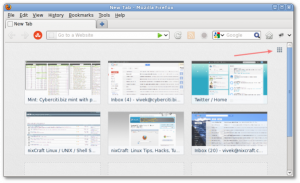
![Szybkie wyszukiwanie dla dowolnej strony [Firefox]](https://blog.leafnode.pl/wp-content/uploads/2008/06/firefox-search.png)